Технічний рівень: Базовий
Короткий зміст
У цій статті я докладно опишу, які дії потрібно зробити, щоб скидання настройок на вашому смартфоні пройшло успішно та результативно.
На початку статті наводяться інструкції з підготовки до скидання налаштувань, далі – за методами скидання, після чого – інструкції з перших дій після скидання налаштувань.
Деталі
ЧАСТИНА 1: Підготовка до скидання налаштувань
Як можна зрозуміти з назви, скидання налаштувань - операція, яка поверне ваш смартфон у вихідний стан. При цьому будуть видалені всі програми, налаштування додатків та облікових записів, налаштування самої системи та все, що зберігається у внутрішньої пам'ятісмартфон.
Важливо: скидання налаштувань не вплине на версію операційної системи, після скидання вона залишиться такою ж!
Перед початком скидання налаштувань переконайтеся, що вам більше нічого не допоможе. Якщо вас перенаправили до цієї статті з будь-якого обговорення або ви дійшли до неї самостійно, випробовуючи інструкції зі статті, то іншого варіанту, швидше за все, дійсно немає. Інакше спробуйте спершу застосувати поради з вищевказаної статті.
Отже, що потрібно знати і зробити при скиданні налаштувань:
1) Перенесіть усю інформацію з пам'яті смартфонана SD-карту чи комп'ютер. У процесі скидання внутрішня пам'ять повністю очищена.
2) Переконайтеся, що, якщо вам потрібно, ви створили резервні копії того чи іншого вмісту смартфона. Докладніше про резервне копіювання в Windows 10 Mobile.
Уточню, що ліцензії на програми, які ви купували, зберігаються автоматично, і вам не потрібно виконувати жодних дій для їх відновлення.
3) Дістаньте SD-карту зі смартфона та відформатуйте її. докладна інструкція- трішки нижче. Переконайтеся, що ви дістаєте SD-карту, коли смартфон вимкнено, інакше ви можете пошкодити і SD-карту, і порт для неї.
Що потрібно зробити з SD-картою під час скидання налаштувань?
Навіть якщо ви не зберігали на SD-карті програми, на ній все одно будуть деякі системні файли, які можуть перешкодити роботі операційної системи після скидання налаштувань. Якщо ви зберігали на ній програми, ці файли там будуть тисячі. Тож їх треба видалити. Для цього виконайте такі дії
1) Підключіть SD-карту до комп'ютера так чи інакше. Ми будемо використовувати комп'ютер під керуванням Windows.
2) Зайдіть у Провідник, після чого знайдіть цю SD-картуу меню зліва.
3) Скопіюйте з SD-карти всю необхідну інформацію – документи, фотографію, музику тощо. У жодному разі не копіюйте папки WPSystem, WUDownloadCache, WindowsApps, MapDataякщо ви побачите на карті такі.
4) Клацніть правою клавішею миші по SD-карті в меню зліва, після чого виберіть Форматувати.
5) У вікні, що відкрилося, клікніть спочатку на кнопку Відновити стандартні налаштування (Restore Defaults), після чого натисніть Почати(Start). Переклади назв кнопок можуть незначно відрізнятися, тому дивіться на скріншот.
6) Скопіюйте всю потрібну інформацію на SD-карту.
7) Відкладіть її убік і не вставляйте, поки скидання налаштувань і деякі операції після нього (вони будуть описані нижче) не будуть закінчені.
ЧАСТИНА 2: Звичайне скидання настройок
Якщо ви можете зайти в програму Параметри, то цей спосіб – для вас. Він простий досі. Для виконання скидання зробіть таке:
1)
2) Windows 10 Mobile: Пройдіть у Параметри - Система - Про систему, у самому низу буде кнопка Скидання налаштувань. Натисніть її, підтвердіть, що ви дійсно хочете його здійснити та чекайте.
Windows Phone 8.1: Пройдіть у Параметри - Про систему, де натисніть кнопку Скидання налаштуваньі підтвердіть, що ви хочете його виконати.
ЧАСТИНА 3: Кнопковий скидання настройок
Якщо ви не можете увійти до програми Параметри, або зовсім не можете завантажити систему, то цей спосіб – для вас. Виконайте наступні дії:
1) Підключіть смартфон до зарядного пристроюі переконайтеся, що він заряджений не менше ніж на 50%.
2) Вимкніть смартфон.
3) Натисніть і утримуйте кнопки зменшення гучності та увімкнення до того моменту, коли смартфон завібрує.
4) Після цього одразу відпустіть кнопки. Далі відразу натисніть і утримуйте кнопку зменшення гучності, поки на екрані не з'явиться знак оклику. Після цього відпустіть кнопку.
5) Натисніть дані кнопки в наступному порядку: 1 – збільшення гучності, 2 – зменшення гучності, 3 – увімкнення, 4 – зменшення гучності.
Смартфон перезавантажиться, на екрані будуть крутитися шестерні. Процес скидання може тривати до години. Після скидання настройок дотримуйтесь інструкцій, описаних у 4 частині цієї статті.
ЧАСТИНА 4: Перші дії після скидання налаштувань
1) Уважно пройдіть процес першого настроювання смартфона. Рекомендую відразу увійти до своєї обліковий запис Microsoft, щоб смартфон міг відразу розпочати процеси синхронізації та відновлення того чи іншого вмісту.
Важливо: при настроюванні смартфон може запропонувати відновити резервну копію настройок та даних програм. Я особисто рекомендую не відновлювати її, тому що разом з нею можуть відновитися помилки, через які ви робили скидання.
2) Після появи стартового екрана Windows, незважаючи на різні сповіщення, просто відкладіть смартфон убік і дайте йому полежати близько однієї години. За цей час система встановить всі компоненти та програми, оновить програми, синхронізує контакти та іншу інформацію.
3) Після години лежання вимкніть смартфон. Якщо у вас є картка SD, тепер можна її вставити. Увімкніть смартфон назад.
4) Перейдіть до Магазину та перевірте оновлення програм. У Windows 10 Mobile для цього перейдіть до розділу Завантаження та оновлення, де натисніть кнопку Перевірити оновлення. У Windows Phone 8.1 пройдіть в налаштування Магазину та натисніть там кнопку Перевірити оновлення. Після цього встановіть усі оновлення та перезавантажте смартфон.
5) Тільки тепер ви можете видалити непотрібні вбудовані програми. Настійно не рекомендую робити це раніше, оскільки ці програми можуть інсталюватися заново.
6) Після виконання цих дій ви можете почати використовувати смартфон - працювати з встановленими програмами, завантажувати потрібні програми, налаштовувати систему тощо. Хай щастить.
Всі додаткові інструкції щодо переустановки ОС, інших методів виправлення помилок можна побачити в статті " ".
Ця стаття розповідає про те, які неприємності може отримати власник. сучасного смартфона, особливо якщо зневажливо сприйме прочитання паспорта з його експлуатації. Буде детально описано, як скинути налаштування смартфона до заводських, особливості процедури скидання та можливі наслідки такої операції.
Який би не був крутий у вас мобільний телефон, спілкуватися з ним без знання технічних тонкощів буває не завжди так просто і приємно. Наприклад, якщо безвідповідальний користувач забув пароль або ввів його неправильно, то телефон перестає бути радістю, що дарує. сучасним пристроєм, але перетворюється на джерело лякаючих проблем. Зрештою власник відчайдушно шукає способи повернення свого модного смартфона до життя.
Буває, що Nokia Lumia 625 дуже глючить або власник телефону марно намагається зняти пароль. Подібні проблеми можуть завдавати великого психологічного та побутового дискомфорту.
Єдиний спосіб, який може допомогти реанімувати телефон, що зависає або не включається, - це спроба повернення до налаштувань, встановлених у телефоні на етапі його виробництва (скидання налаштувань до заводських). Як же здійснити скидання?
Якщо пароль на пристрої однозначно розблокувати не можна, а множинні спроби введення графічного ключатеж не призводять до бажаного результату, то можна повністю скинути налаштування за допомогою лише однієї процедури hardreset.
Розробники смартфонів спеціально вигадали цю маніпуляцію для оновлення всіх встановлених у пристрої програм. Hard reset Nokia Lumia 625 збиває все до стану, встановленого на заводі. Після скидання працездатність телефону покращується, гальма зникають, всі поставлені технічні завдання перед ним вирішуються ефективніше. Чи потрібно ще щось пересічному користувачеві? Так, потрібно знати про те, як здійснювати цю процедуру, що реанімує. Для цього нижче надана відповідна інформація.
Найголовніше, як завжди, у будь-якій ситуації не зробити ще гіршим. Все, що потрібно – це мінімум самодіяльності. Далі потрібна інструкція зі скидання для телефону конкретної моделі. Якщо діяти не за інструкцією, то можна нашкодити багатофункціональному та тонкому у технічному відношенні пристрою.
Відразу відзначимо, що всі дані з пам'яті треба заздалегідь зберегти, здійснивши таким чином резервне копіювання. Потрібно бути обережним і не нехтувати цією порадою, операція скидання потенційно може призвести до втрати всіх даних у телефоні.
Як скинути установки у телефоні Nokia lumia 625
Перший спосіб
Вибирайте по порядку такі опції: установки, відомості про стан пристрою, скидання настройок. Далі необхідно дочекатися, поки процес установки не буде завершений.
Другий спосіб
- вимкніть пристрій за допомогою відповідної кнопки;
- затискайте кнопки «Увімкнення» та «Зменшення гучності», поки не спрацює функція вібродзвінка. Далі кнопку «Увімкнення» можна відпустити, а друга клавіша повинна залишатися затиснутою доки на екрані не з'явиться знак оклику;
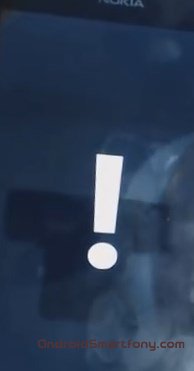
Кожен реліз попереднього складання Windows 10 Mobile супроводжується різними багами та неполадками. Вони постійно дратують і не дають до пуття використовувати свій смартфон на повсякденній основі. Спостереження за різними білдами привели нас до одного цікавого висновку: для максимальної продуктивності збірок Windows 10 Mobile, завжди робіть скидання настройок вашого пристрою.
І перш ніж ви почнете обурюватися, чому так і що це за марення, запевнимо вас, що нічого надприродного в цьому немає. Якщо ви вже встановили собі Windows 10 Mobile Insider Preview, значить повинні бути готові мінімум до багів або скидання налаштувань і максимум до керування вашого смартфона та його подальшої перепрошивки. Тож це нормальна практика. Тестування – справа непроста і лише для відчайдушних.
З іншого боку, якщо ви задоволені роботою інсайдерських збірок на телефоні, можете залишити все як є і не робити скидання. Це повністю на добровільних засадах. Ми просто ділимося своїми спостереженнями, оскільки практично у всіх випадках наші смартфони працювали значно швидше саме після повного скидання налаштувань Windows 10 Mobile.
Щоб перехід на Windows 10 Mobile і скидання (у разі потреби) пройшли максимально гладко, ось парочка порад:
- Зробіть бекап пристрою. Перейдіть до параметрів - резервні копії - створити резервну копію (Windows Phone 8.1). Це дозволить вам швидко відновити ваші програми та налаштування після скидання. На Windows 10 Mobile перейдіть до параметрів - резервне копіювання - додатково - створити резервну копію.
- Виконайте скидання настройок. У Windows Phone 8.1 перейдіть до налаштувань - відомості про пристрій - скидання налаштувань - підтвердьте скидання. У Windows 10 Mobile перейдіть до параметрів – відомості про пристрій – скидання. Підтвердіть.
- За необхідності відновіть резервні копії або почніть знову.
Якщо ваш телефон окропився, не вмикається або намертво завис (таке може трапиться під час оновлення, недосконала техніка ж), вам доведеться робити хард-ресет кнопками.
Процедура проста: затисніть клавішу живлення до вібрації. Після вібрації відразу затисніть клавішу зменшення гучності до появи знака окликуна екрані. Потім натисніть клавішу гучності, клавішу зменшення гучності, клавішу живлення та клавішу зменшення гучності. Після цього смартфон відновиться.
Важливе питання: коли робити скидання налаштувань? Ви можете оновити пристрій до Windows 10 Mobile і потім скинути установки, таким чином повністю очистивши і підготувавши телефон до роботи з новою ОС. Опціонально можна повністю стерти телефон до оновлення та після завершення оновлення знову зробити вайп. Але це тільки в тому випадку, якщо ви є справжнім перфекціоністом. До речі, у цьому випадку процес міграції даних після оновлення пройде набагато швидше.
Підсумок:у будь-якій незрозумілій ситуації робіть скидання налаштувань.
У цій статті ми розглянемо, як зробити Microsoft Lumia 640 скидання налаштувань.
Незважаючи на те, що основну частку мобільного ринку займають Android пристрої, багато користувачів віддають перевагу операційну систему Windows. Одним із головних представників цієї платформи є Microsoft Lumia 640.
Як і будь-хто Android смартфонабо iPhone, телефони на Windows Phone можуть працювати несправно. Це може бути легкий глюк або повністю завислий екран. Також будь-яка людина може забути пароль від смартфона. Вирішенням всіх цих та багатьох інших проблем є Microsoft Lumia 640 скидання налаштувань.
Скидання заводських настройок на пристроях Microsoft Lumia можна виконати за допомогою фізичних кнопок на корпусі. Вам не потрібний комп'ютер, додаткове програмне забезпечення, програми, та інше, щоб зробити Microsoft Lumia 640 скидання налаштувань.
Однак, ви повинні знати, що скидання налаштувань означає повне очищення внутрішньої пам'яті пристрою. Вам слід зберегти важливі файли, контакти, фотографії, документи в безпечному місці, наприклад, комп'ютері, перш ніж розпочати виконання Microsoft Lumia 640 скидання налаштувань.
Отже, давайте розберемо по порядку, як скинути налаштування на смартфоні Lumia 640.
Microsoft Lumia 640 скидання налаштувань

Усе! Вам залишається дочекатися завершення процесу скидання налаштувань. Цей процес займає чимало часу, близько 15 хвилин або навіть більше, в залежності від кількості файлів на смартфоні. Після того, як Microsoft Lumia 640 скидання налаштувань буде завершено, ви зможете знову налаштувати пристрій, наприклад, вибрати мову, підключитися до Wi-Fi і т.д.
У ряді випадків, таких як необхідність відновити працездатність пристрою, скинути пароль або провести передпродажну підготовку виникає потреба скидання налаштувань на Windows Phone. Це стандартна процедура, при якій губляться всі збереження користувача, контакти, документи та інші файли. Смартфон при цьому повертається в «чистий» стан, з яким він надійшов у роздрібну мережудля продажу.
Hard Reset для Windows Phone 8.1
Існують два основних правила перед проведенням скидання до заводських параметрів апаратів з Windows Phone. По-перше, не забудьте створити копії системи та додатків у хмарному сховищіщоб усе це можна було швидко відновити. По-друге, зарядіть пристрій - заряд акумулятора повинен становити мінімум 50%.
Не забувайте можливістю якнайкраще зарядити батарею перед жорстким перезавантаженням. Деякі пристрої можуть скидати конфігурацію таким чином тривалий час – годину, дві і навіть більше. Але зазвичай скидання не займає більше 20 хвилин. Протягом цього часу смартфон не можна відключати та взагалі використовувати будь-яким чином.
Збереження параметрів та файлів користувача
У мобільній ОС Windows Phone 8.1, на відміну від попередніх версійможна провести відновлення не тільки основної конфігурації та СМС-повідомлень, але й усіх програм та ігор, облікових записів, паролів та логінів від сайтів, виду робочого столу та інших даних. Тому перед проведенням Hard Resetобов'язково збережіть їх архівні копії:
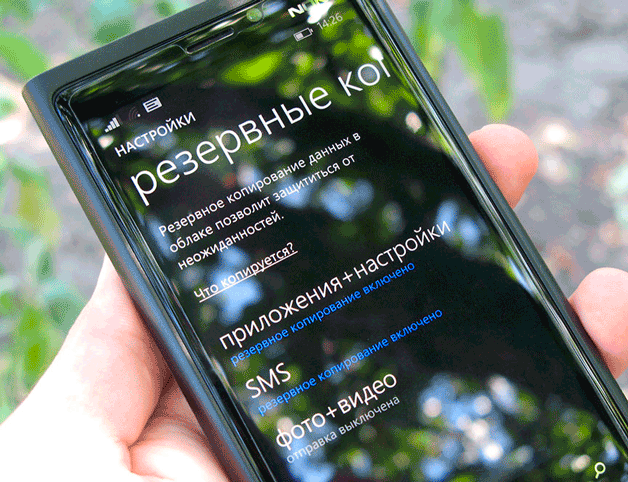
За прогресом користувач може спостерігати за шкалою із відсотками на дисплеї пристрою.
У хмарному сховищі можна в автоматичному режимірезервувати і всі ваші фотографії. Для цього:
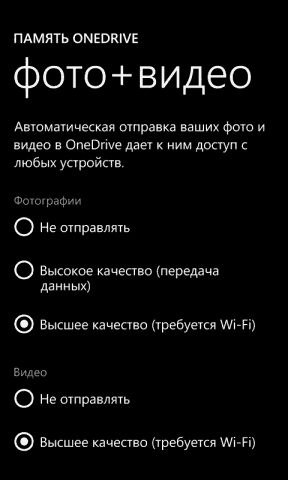
Іноді із збереженням Віндовс фонУ користувачів виникають проблеми. Щоб їх уникнути, видаліть старі збереження в розділі керування резервними копіями, а потім лише приступайте до архівування даних.




